жӮЁеҘҪпјҢзҷ»еҪ•еҗҺжүҚиғҪдёӢи®ўеҚ•е“ҰпјҒ
иҝҷзҜҮвҖңwin10зі»з»ҹеҰӮдҪ•жӣҙжҚўжЎҢйқўеЈҒзәёвҖқж–Үз« зҡ„зҹҘиҜҶзӮ№еӨ§йғЁеҲҶдәәйғҪдёҚеӨӘзҗҶи§ЈпјҢжүҖд»Ҙе°Ҹзј–з»ҷеӨ§е®¶жҖ»з»“дәҶд»ҘдёӢеҶ…е®№пјҢеҶ…е®№иҜҰз»ҶпјҢжӯҘйӘӨжё…жҷ°пјҢе…·жңүдёҖе®ҡзҡ„еҖҹйүҙд»·еҖјпјҢеёҢжңӣеӨ§е®¶йҳ…иҜ»е®ҢиҝҷзҜҮж–Үз« иғҪжңүжүҖ收иҺ·пјҢдёӢйқўжҲ‘们дёҖиө·жқҘзңӢзңӢиҝҷзҜҮвҖңwin10зі»з»ҹеҰӮдҪ•жӣҙжҚўжЎҢйқўеЈҒзәёвҖқж–Үз« еҗ§гҖӮ
1.йј ж ҮеҸіеҮ»жЎҢйқўз©әзҷҪеӨ„пјҢйҖүжӢ©гҖҗдёӘжҖ§еҢ–гҖ‘иҝӣе…ҘгҖӮ
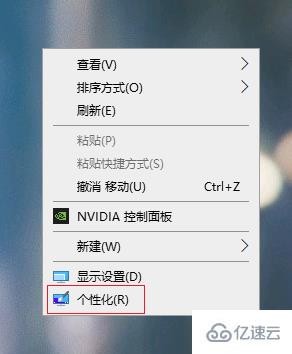
2.иҝӣе…ҘеҗҺеңЁе·Ұдҫ§йҖүжӢ©гҖҗиғҢжҷҜгҖ‘пјҢ然еҗҺеңЁеҸідҫ§йҖүжӢ©жғіиҰҒдҪңдёәеЈҒзәёзҡ„з…§зүҮе°ұеҸҜд»ҘжӣҙжҚўеЈҒзәёдәҶгҖӮ
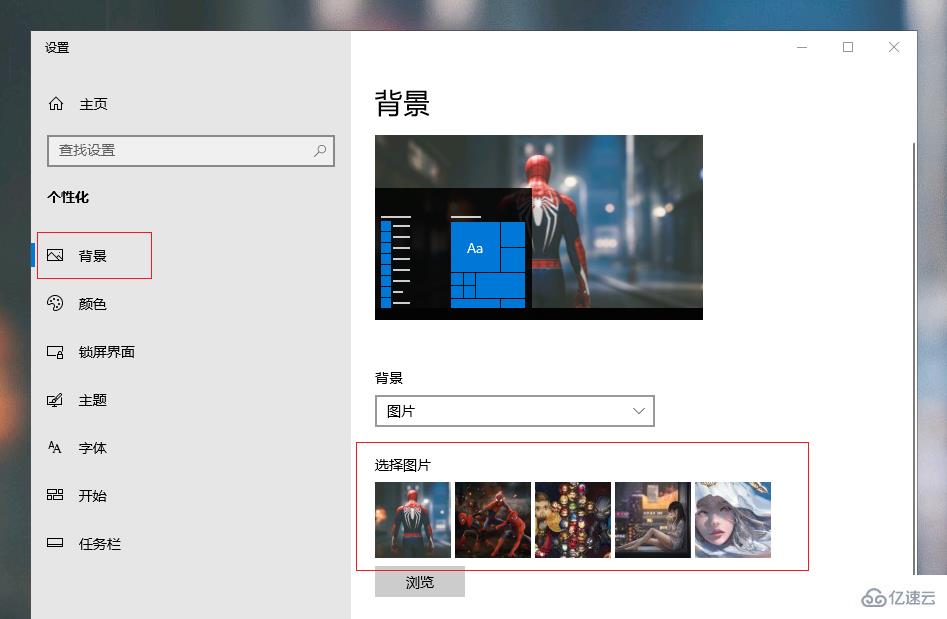
3.иҝҷж ·е°ұжҚўдёҠдәҶеҝғд»Әзҡ„еЈҒзәёдәҶгҖӮ

еҸҰеӨ–пјҢеҰӮжһңдҪ жғіжҚўдёӢиҪҪеҘҪзҡ„з…§зүҮеҒҡеЈҒзәёд№ҹжҳҜеҸҜд»Ҙзҡ„гҖӮ
йј ж ҮеҸій”®йҖүдёӯдёӢиҪҪзҡ„з…§зүҮпјҢйҖүжӢ©гҖҗи®ҫзҪ®дёәжЎҢйқўиғҢжҷҜгҖ‘еҚіеҸҜгҖӮ
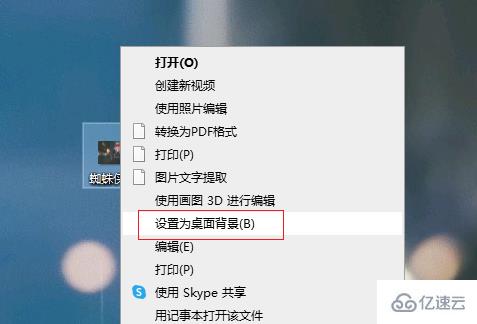
д»ҘдёҠе°ұжҳҜе…ідәҺвҖңwin10зі»з»ҹеҰӮдҪ•жӣҙжҚўжЎҢйқўеЈҒзәёвҖқиҝҷзҜҮж–Үз« зҡ„еҶ…е®№пјҢзӣёдҝЎеӨ§е®¶йғҪжңүдәҶдёҖе®ҡзҡ„дәҶи§ЈпјҢеёҢжңӣе°Ҹзј–еҲҶдә«зҡ„еҶ…е®№еҜ№еӨ§е®¶жңүеё®еҠ©пјҢиӢҘжғідәҶи§ЈжӣҙеӨҡзӣёе…ізҡ„зҹҘиҜҶеҶ…е®№пјҢиҜ·е…іжіЁдәҝйҖҹдә‘иЎҢдёҡиө„и®Ҝйў‘йҒ“гҖӮ
е…ҚиҙЈеЈ°жҳҺпјҡжң¬з«ҷеҸ‘еёғзҡ„еҶ…е®№пјҲеӣҫзүҮгҖҒи§Ҷйў‘е’Ңж–Үеӯ—пјүд»ҘеҺҹеҲӣгҖҒиҪ¬иҪҪе’ҢеҲҶдә«дёәдё»пјҢж–Үз« и§ӮзӮ№дёҚд»ЈиЎЁжң¬зҪ‘з«ҷз«ӢеңәпјҢеҰӮжһңж¶үеҸҠдҫөжқғиҜ·иҒ”зі»з«ҷй•ҝйӮ®з®ұпјҡis@yisu.comиҝӣиЎҢдёҫжҠҘпјҢ并жҸҗдҫӣзӣёе…іиҜҒжҚ®пјҢдёҖз»ҸжҹҘе®һпјҢе°Ҷз«ӢеҲ»еҲ йҷӨж¶үе«ҢдҫөжқғеҶ…е®№гҖӮ
жӮЁеҘҪпјҢзҷ»еҪ•еҗҺжүҚиғҪдёӢи®ўеҚ•е“ҰпјҒ